三上全册+教学计划.docx
《三上全册+教学计划.docx》由会员分享,可在线阅读,更多相关《三上全册+教学计划.docx(28页珍藏版)》请在冰豆网上搜索。
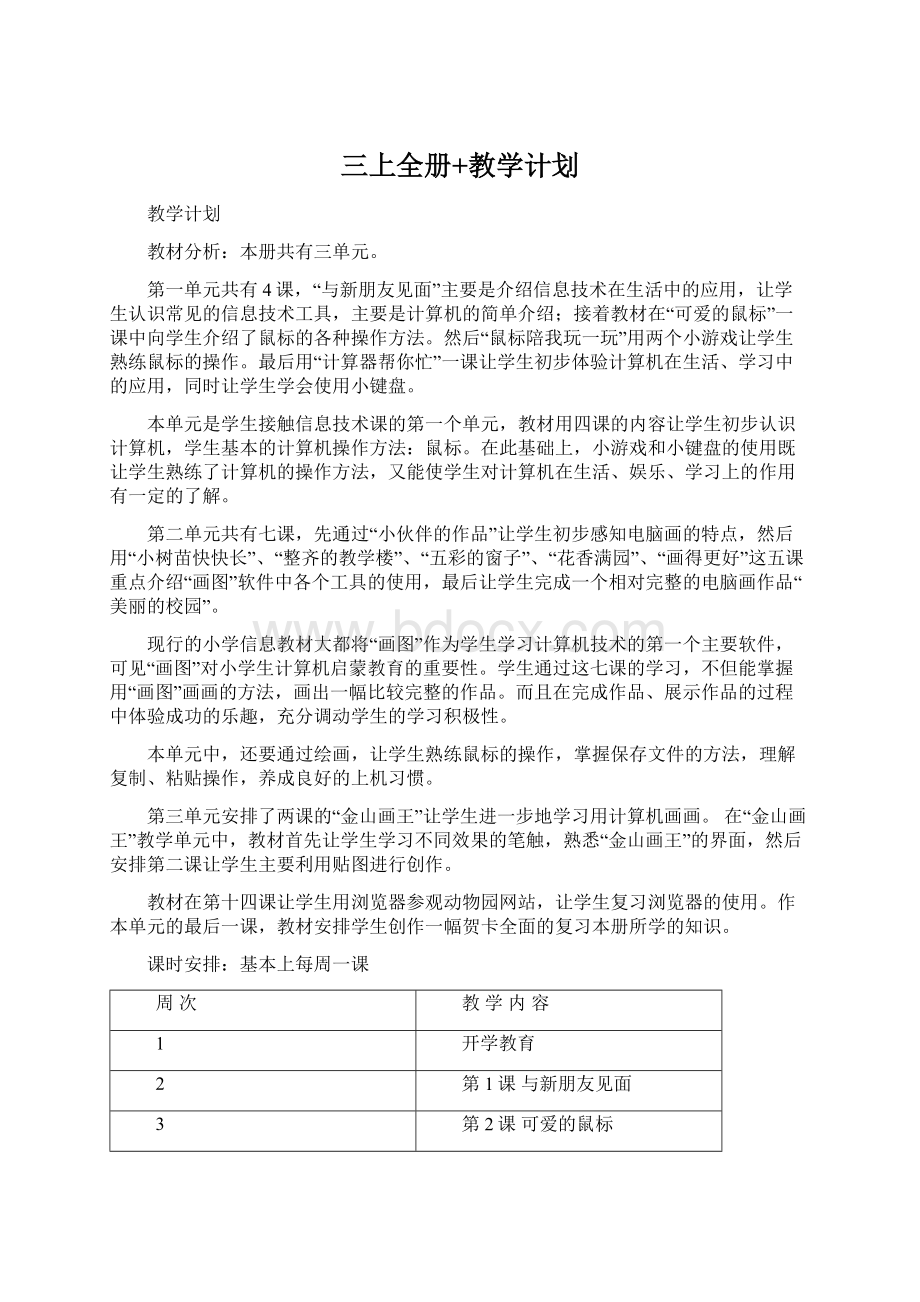
三上全册+教学计划
教学计划
教材分析:
本册共有三单元。
第一单元共有4课,“与新朋友见面”主要是介绍信息技术在生活中的应用,让学生认识常见的信息技术工具,主要是计算机的简单介绍;接着教材在“可爱的鼠标”一课中向学生介绍了鼠标的各种操作方法。
然后“鼠标陪我玩一玩”用两个小游戏让学生熟练鼠标的操作。
最后用“计算器帮你忙”一课让学生初步体验计算机在生活、学习中的应用,同时让学生学会使用小键盘。
本单元是学生接触信息技术课的第一个单元,教材用四课的内容让学生初步认识计算机,学生基本的计算机操作方法:
鼠标。
在此基础上,小游戏和小键盘的使用既让学生熟练了计算机的操作方法,又能使学生对计算机在生活、娱乐、学习上的作用有一定的了解。
第二单元共有七课,先通过“小伙伴的作品”让学生初步感知电脑画的特点,然后用“小树苗快快长”、“整齐的教学楼”、“五彩的窗子”、“花香满园”、“画得更好”这五课重点介绍“画图”软件中各个工具的使用,最后让学生完成一个相对完整的电脑画作品“美丽的校园”。
现行的小学信息教材大都将“画图”作为学生学习计算机技术的第一个主要软件,可见“画图”对小学生计算机启蒙教育的重要性。
学生通过这七课的学习,不但能掌握用“画图”画画的方法,画出一幅比较完整的作品。
而且在完成作品、展示作品的过程中体验成功的乐趣,充分调动学生的学习积极性。
本单元中,还要通过绘画,让学生熟练鼠标的操作,掌握保存文件的方法,理解复制、粘贴操作,养成良好的上机习惯。
第三单元安排了两课的“金山画王”让学生进一步地学习用计算机画画。
在“金山画王”教学单元中,教材首先让学生学习不同效果的笔触,熟悉“金山画王”的界面,然后安排第二课让学生主要利用贴图进行创作。
教材在第十四课让学生用浏览器参观动物园网站,让学生复习浏览器的使用。
作本单元的最后一课,教材安排学生创作一幅贺卡全面的复习本册所学的知识。
课时安排:
基本上每周一课
周次
教学内容
1
开学教育
2
第1课与新朋友见面
3
第2课可爱的鼠标
4
第3课鼠标陪我玩一玩
5
第4课计算器帮你忙
6
练习打字
7
第5课小伙伴的作品
8
第6课小树苗快快长
9
第7课整齐的教学楼
10
第8课五彩的窗子
11
第9课花香满园
12
第10课画得更好
13
第11课美丽的校园
14
第12课神奇的魔术棒
15
第13课动物联欢会
16
第14课参观网上动物园
17
第15课贺新年
(1)
18
第15课贺新年
(2)
19
学生自己创作
20
学生自己创作
21
学生自己创作
第一单元和电脑交朋友
单元简介:
本单元共有4课,“与新朋友见面”主要是介绍信息技术在生活中的应用,让学生认识常见的信息技术工具,主要是计算机的简单介绍;接着教材在“可爱的鼠标”一课中向学生介绍了鼠标的各种操作方法。
然后“鼠标陪我玩一玩”用两个小游戏让学生熟练鼠标的操作。
最后用“计算器帮你忙”一课让学生初步体验计算机在生活、学习中的应用,同时让学生学会使用小键盘。
本单元是学生接触信息技术课的第一个单元,教材用四课的内容让学生初步认识计算机,学生基本的计算机操作方法:
鼠标。
在此基础上,小游戏和小键盘的使用既让学生熟练了计算机的操作方法,又能使学生对计算机在生活、娱乐、学习上的作用有一定的了解。
第1课与新朋友见面
教学目标:
1.了解计算机的用处,激发学生学习信息技术的兴趣;
2.认识计算机的基本组成;
3.学会开机。
教学重点:
了解计算机的用处,认识计算机的基本组成。
教学难点:
激发学生学习信息技术的兴趣。
课时安排:
课前准备:
与信息技术有关的图片或实物若干。
如手机、笔记本电脑、电子辞典,计算机外设等。
教材分析:
本课是学生第一次接触信息技术课,教材按“说一说”、“认一认”、“打招呼”三个步骤让学生认识计算机这种功能强大的信息技术处理工具。
首先教材安排了一个电脑卡通人物的话来引入本课,同时也揭示出计算机在人们生活中的重要地位。
在“说说新朋友”这一环节中教材用四幅例图分别从科研、工作、学习等方面说明计算机的作用。
电脑卡通的话抓住学生喜欢看的动画片的心理激发学生的兴趣。
接下来的“认识新朋友”这一环节中,第一组图出示了一台完成的计算机,并介绍计算机的四个基本组织部分。
第二组图介绍计算机的主要外设。
最后在教学开机这一环节中,教材特意出示了电源的图例,意图让学生认识各种机箱上的电源开关。
但教材有意回避了关机的过程,在教学时教师要根据实际情况让学生学会正确的关机。
教学建议:
1.情景激趣
可先让学生欣赏两段西游记的动画片(其中一段为电脑动画制作),然后向学生介绍动画制作的幕后英雄——计算机。
2.说说新朋友
先让学生说说计算机除了制作动画片外还能干什么。
然后让学生按课本的作业的句型说一说。
可让学生同桌互相说一说。
3.认认新朋友
在这一环节,教师可出示几幅不同类型的计算机的图片。
如笔记本电脑、小型、苹果电脑、大型计算机等。
然后再向学生介绍最常见的微型计算机。
并可让学生对照实物说一说它的组成部分,其中四个基本部分可板书一下。
让学生对照实物相互说说这四个部分的名称。
接着教师可用“我们的新朋友还有很多伙伴帮助它完成工作,你知道它有哪些伙伴吗?
”等引入计算机的外部设备的介绍,在介绍时应当用实物和图片向学生展示,也可让学生先个别回答,再老师展示。
4.和新朋友打招呼
“开机”的关键是认识电源开关,并要求学生在打开电源后一定要注意显示器上的变化。
在教学过程中,教师可先让学生找一找电脑开关边上的指示图例。
再让学生打开电源看看显示器上的变化。
接着教师要根据学校计算机室的情况让学生完成登陆windows的过程。
如果有用户名和密码的,可让学生在书本上记录下来。
5.下次再见
在打开电脑后,教师可向学生提出一些上机注意事项。
教师还要根据实际情况教给学生正确关机的方法。
并告诉学生,当使用完计算机后要及时关闭。
最后,教师对本课进行小结。
练习建议:
本课的练习意图让学生了解信息技术在生活中的应用,有条件的可在学生上课前布置作业。
第2课可爱的鼠标
教学目标:
1.认识鼠标,知道鼠标的左右两键。
2.学会鼠标的指向、单击、双击、拖动操作。
能通过“关闭”按钮关闭一个窗口。
3.激发学生用鼠标探索计算机奥妙的兴趣,使学生意识到计算机的工具性。
教学重点:
鼠标的指向、单击、双击、拖动
教学难点:
鼠标的双击操作
课前准备:
检查学生计算机中鼠标的设置是否正常。
桌面上的图标排列方法不能设为“自动排列”。
教材分析:
本课通过一些计算机的基础应用来熟练掌握鼠标的单击,双击,及拖动。
在认识鼠标时,教材中放了一些有代表性的插图,教师在实际的教学中,还可以结合本地实际情况,和学生一起再收集一些图片或者实物鼠标。
并且让学生移动鼠标观察显示器上的变化,从而让学生知道鼠标的移动会使屏幕上的鼠标指针随之移动。
通过“试一试”的指向操作让学生体会到计算机处处有奥秘。
接着教材用移动图标这个实例教学“拖动”操作,把枯燥的鼠标练习变得生动并有一定的意义。
教材最后安排的“日期与时间”教学内容,不但能让学生习得鼠标的双击操作,有一定的训练量,并让学生通过一节课的学习,利用信息技术解决一些简单的问题。
从一开始就培养学生把计算机作为一种工具的意识。
三、教学建议
本课应围绕学会鼠标操作这个重点,把一些基础知识、生活问题结合起来。
在教学第二、三个环节时,要让学生懂得应用第一环节时学习的“指向”操作,帮助我们学习。
1.认识鼠标
鼠标的实物体可以用谈话式引入,也可以通过教师自制的动画进行引入,加深学生的印象。
结合已经准备的图片,让学生对鼠标形状认识有所扩大,提升想“驾驭”它的兴趣,从而介绍它的左右两个助手“左键和右键”。
接着让学生“试一试”,小结第一种鼠标操作方法:
指向。
(板书)在尝试时,要让学生掌握正确的鼠标的握法。
2.用鼠标“排座位”
这一环节中,教师可先行演示,并小结两种操作方法的名称。
在演示时,要让学生仔细的观察,培养学生良好的观察习惯。
接着可让学生学习教材上的注意点后自己练一练。
练习的方式可以多种多样,如同桌互相排列对方的桌面图标后再恢复等。
3.用鼠标查生日
教师可先用问题引出“日期/时间”,如今某人想知道他的生日是星期几,安排一下生日那天做有意义的事。
然后让学生通过自学打开窗口。
教师要给学生示范双击的速度。
在打开后可让学生示范更改日期、找出是星期几的方法。
并让学生关闭窗口。
然后让学生按这样的方法找找自己的生日是星期几,写在书本上。
要让学生多练习几次双击打开窗口,单击关闭按钮关闭窗口。
练习建议:
本课后的第一个练习较为简单,可在教学第一个环节时作为练习。
第二个练习又介绍了鼠标的“右击”操作,可让学有余力的学生作为自已探索电脑小秘密的一种方法。
第3课鼠标陪我玩一玩
教学目标:
1.掌学会双击桌面上的“快捷图标”进入程序,以及关闭程序。
2.熟练使用鼠标的移动、单击、拖放、双击、右键单击等操作。
3.感受电脑的无比魅力,培养对电脑的兴趣,以及引导学生正确的看待电脑游戏。
教学重点:
通过游戏使用学生饶有兴趣熟练鼠标的基本操作。
教学难点:
各个小游戏的不同的游戏方法。
教材分析:
本课处于学生接触信息技术课的起始阶段,游戏在E时代孩子们生活重要的组成部分,在游戏中学生往往能发挥意想不到的潜能。
因此作为信息技术教师应该以电脑游戏为载休,培养电脑兴趣、熟练鼠标操作、锻炼思维想力,同时我们也应该教育学生玩一些益智游戏,不玩迷信、暴力、色情游戏,不沉溺游戏。
教学建议:
先复习电脑的应用,然后引入新课。
教师设问:
怎样才启动游戏?
填色游戏:
1.进入游戏后,让学生思考怎样才能退出游戏?
2.让学生多次操作进入与退出游戏。
3.教师通过自己的语言艺术激发学生的游戏热情,然后让学生自己去探索尝试。
(这也是学习电脑必须有的探索精神)
4.让学生汇报让小动物变得更漂亮的方法,从而让学生对成就感的满足,激发学生的探索热情。
5.以练习为主,强调探索,让学生根据自己的喜好选择动物,涂上色彩,以使鼠标移动与单击操作达到训练程序。
6.能过电子教室软件对学生的作品进行展示,并让用简要的话描述自己的伤品。
拼图游戏:
这是一个既锻炼学生空间想象能力,又能促进学生鼠标操作熟练程序的一个游戏。
教学时可以先让学生拼完整默认的图形,作为学生的热身练习;然后,让学生试着摸索游戏软件的其它功能;接着,让小组开展讨论,进行技术交流,并进行汇报;
给学生以交多时间练兵后,教师可以提出一个建议,搞一次拼图大比拼,让学生的兴趣得到升华,技术得以肯定,成功得以满足。
练习建议:
课后的两个练习都可在教学过程中完成,其中第一个练习要让学生通过说来强化。
在游戏时要对学生进行学习目的性教育,要让学生知道本节课游戏的目标是能熟练的指挥鼠标。
参考资料:
网络上类似的小软件很多。
在教学时,教师可根据自己的需要选择合适的软件。
当然要选择那些健康、简单、有童趣的软件。
第4课计算器帮你忙
教学目标:
1.掌握利用开“一”能打开计算器;
2.了解计算器的功能和操作方法;
3.会使用计算器进行计算及探索简单的数学规律。
教学重点:
会利用计算器进行简单计算。
教学难点:
利用计算器解决实际问题。
课前准备:
学生机上的计算器设置为标准型,在桌面上建立好“计算器”的快捷方式。
准备一些适合三年级学生计算的式题。
教材分析:
在第一单元中安排计算器的教学意图有二。
其一:
让学生认识到计算机的工具性和在现实生活中的应用。
其二:
让学生熟练鼠标和小键盘的操作。
教材中对小键盘的指法没有要求,我们在教学中可让学生按自己喜欢的方式操作,不必强求。
教材先通过卡通人物的介绍来引出计算器。
在教学中我们可从一个实际的情景中引入。
在“找到计算器”这一环节中,教材通过图例,将操作化解为四步,有利于学生学习。
“教你一招”中用快捷方式打开计算器的方法既复习了前一课的知识又让学生知识打开程序有多种方法。
“用鼠标指挥计算器”主要是让学生熟练鼠标的使用,并掌握“计算器”的使用方法。
教材中对四个学生要经常使用的四个按钮进行了注释。
并出示了一些学生平时需要笔算的一些算式让学生练习,让学生用计算器来解决学习上的小问题。
要注意的是Backspace在键盘上称为退格键,而课本上的注释是“删除”。
教材最后安排的“用键盘指挥计算器”其实有两层意思,其一是用主键盘区上的键,其二是用小键盘。
为此教材上安排了一幅小键盘的实物图,强调小键盘在使用前必须检查指示灯。
“试一试”的内容安排是根据学生第五册数学课的教学内容安排的,并且有一定的规律。
如果教材有所改变教师应当重新安排一组有规律的算式。
教学建议:
1.整合小学数学知识“电子计算器”这一块内容。
2.通过计算器自带的“帮助”,通过学生自学了解计算器的使用,培养学生自学能力和发现问题、解决问题的能力,养成良好的自学习惯。
3.创设完成任务的最佳情境,鼓励学生大胆动手操作,培养学生对信息技术的兴趣,使学生体验到将所掌握的知识和技能运用到生活中的乐趣。
4.通过一些趣味数学题的练习,让学生利用计算器探索简单的数学规律
练习建议:
在这儿要让学生说一说你掌握了多少种指挥计算器的方法,你喜欢哪一种,为什么?
这样可以将三种不同的操作方法进行比较。
然后让学生选择自己喜欢的一种进行探索规律。
教师也可适当的补充一些生活的实例让学生进行计算。
参考资料:
1.在计算器窗口中,乘号“×”用“*”表示,除号“÷”用“/”表示。
小键盘区上的数字符号可直接输入,键盘上的主键区的输入“*”“/”输入要同时按SHIFT键。
如果要进行有小括号的计算,可将计算器设置为“科学型”。
2.按NumLock键打开NumLock指示灯,就能通过小键盘来输入数字,按回车键Enter就可以显示计算结果。
3.数字键位于字母键的上方一排,用于数字的输入。
另外在输入汉字的时候,数字键还用于重码的选择。
每个数字键都对应一个常用的符号键,其切换也是用换档键Shift。
第二单元用电脑画画
单元简介:
本单元共有七课,先通过“小伙伴的作品”让学生初步感知电脑画的特点,然后用“小树苗快快长”、“整齐的教学楼”、“五彩的窗子”、“花香满园”、“画得更好”这五课重点介绍“画图”软件中各个工具的使用,最后让学生完成一个相对完整的电脑画作品“美丽的校园”。
现行的小学信息教材大都将“画图”作为学生学习计算机技术的第一个主要软件,可见“画图”对小学生计算机启蒙教育的重要性。
学生通过这七课的学习,不但能掌握用“画图”画画的方法,画出一幅比较完整的作品。
而且在完成作品、展示作品的过程中体验成功的乐趣,充分调动学生的学习积极性。
本单元中,还要通过绘画,让学生熟练鼠标的操作,掌握保存文件的方法,理解复制、粘贴操作,养成良好的上机习惯。
第5课小伙伴的作品
1.认识IE浏览器的图标,学会打开和关闭浏览器。
2.掌握通过输入地址打开网站的方法,能浏览网页。
3.通过观察、比较优秀的绘画作品,激发学生绘画的兴趣。
教学重点:
通过输入地址打开网站,浏览其中的网页。
教学难点:
网站地址的输入。
课前准备:
收集学生的电脑绘画作品,将其制作成一个简单的网站,并在教师机上发布(最好能包括教材中的几幅作品)。
检查因特网连接情况。
教材分析:
本课是本单元的第一课,让学生通过浏览器来欣赏其他学生的电脑绘画作品,体会电脑绘画的特点。
明确学生今后绘画时的模仿对象。
本课有三块内容。
第一部分“参观的工具”:
让学生认识浏览器的图标,学会打开和关闭浏览器。
对浏览器的界面有一个整体的认识,为下面的学习做准备。
第二部分“参观的地址”:
是学习浏览器的使用方法。
让学生通过在地址栏输入地址的方法打开网站,掌握基本的浏览网页方法。
第三部分“参观画廊”:
通过解决学生在浏览时遇到的问题,学习两个基本的窗口操作“最大化”按钮和滚动条。
值得注意的是:
本课中浏览器的使用是很重要的,但其教学的目的应当放在“工具”两字上。
教师应当让学生通过浏览作品选出自己最喜欢的作品的过程,体会电脑绘画的特点,确定自己的今后的绘画“模板”。
所以一定要让学生认真、仔细的观察,切切不可走马观花。
作业的安排也体现了本课的教学目标,其一是复习浏览器的知识,其二是体会电脑绘画的特点,其三是为今后的学习作好准备。
教学建议:
1.谈话引入
“老师这儿有很多高年级的同学画的非常漂亮的画,想不想去参观一下?
”出示课题。
2.参观的工具
“今天老师就介绍一个能帮同学方便的参观的工具。
”出示IE图标。
让学生自己尝试打开和关闭。
(注意:
在课前最好能将浏览器的首页设置为空白。
)
“哪位同学能帮老师介绍一下这个工具”。
介绍IE的界面——地址栏、内容显示区域。
3.参观的地址
教师补充介绍地址栏的作用,向学生出示本课要用的地址。
告诉学生输入完地址后要按回车键。
让学生打开网站,按课本第15页上的提示试一试。
4.参观画廊
分为两步,第一步定点参观,解决技术问题,第二步,广泛比较,找出最喜欢的作品。
(1)指定参观一到二幅画,要求在遇到问题时同桌商量解决。
(2)交流参观结果,解决“最大化按钮”和“滚动条”的技术问题。
(3)自己参观,选出自己的最喜欢的作品写在书本上。
(4)反馈:
指名说为什么最喜欢这幅画,再让同桌互说。
5.小结
小结本课主要内容。
练习建议:
本课的第一个练习主要是为了让学生熟练IE浏览器的操作。
第二个练习是让学生体会电脑绘画与平时绘画的不同点。
在教学时,第二个练习可在学生参观完其他学生的作品后在老师指导下先完成。
再上网完成第一个练习。
第三个练习的设计目的是为了本单元的综合目标:
完成“美丽的校园”做准备。
在第10课中还要进一步设计,要让学生画在书本上,以免丢失。
参考资料:
如何将大量的优秀学生作品制作成网站。
第一步,收集学生的优秀作品到一个文件夹如“student”,建议将文件名取成中文而且包括作者、作品名等信息。
第二步,利用acdsee5.0将图片制作成网页。
操作方法:
1.在acdsee5.0中选中所有的图片,选择“工具”→“转换”将图片转换成JPG格式。
并删除原来的BMP格式的文件。
2.在acdsee5.0中选中所有的图片,选择“动作”→“创建”→“HTML”,在弹出的对话框中输入标题等信息后就可以创建出基本的HTML文件。
第三步用Dreamweaver等网站制作工具修改页面。
操作方法:
1.打开Dreamweaver,新建一个站点,将student作为它的根目录。
2.将page_01.htm改名为default.htm。
最好能将其中的图片文件名改为有顺序的英文名称。
3.根据自己的需要修改页面文字。
第四步用Dreamweaver将打开链接方式改为“在新窗口中打开”
操作方法:
打开查找与替换对话框,进行如下设置后替换全部。
第五步:
将student文件夹复制到服务器上。
用IIS管理器新建一个虚拟目录“tp”,将“student”的“文件主目录”指向student文件夹。
这样我们就能用“服务器的IP地址”+“/tp”来访问学生的优秀作品。
例如服务器的IP地址为172.31.0.8,我们就可以在地址栏内输入:
“172.31.0.8/tp”。
注意Windows一定要是服务器版。
第6课小树苗快快长
教学目标:
1.能打开和关闭“画图”,认识“画图”的界面。
2.了解“铅笔”、“刷子”、“喷枪”这三种工具的绘画特征,能用这三种工具绘画,掌握使用不同形状和大小的“刷子”、“喷枪”的方法。
3.学会修改图画的两种方法。
4.培养学生对大自然的热爱。
教学重点:
用四个工具——包括“橡皮”绘画的方法。
教学难点:
不同形状和大小的“刷子”的使用。
课前准备:
准备好范画。
教材分析:
本课教材的安排紧紧围绕完成任务“画小树”的范画来安排。
本课是“画图”软件教学的第一课,因此教材首先安排了“画图”软件的打开与“画图”的界面介绍。
对“画图”的五个部分名称,应当让学生能会认、能说。
这是教师以后上课的规范术语的需要。
“找到工具”是让学生通过自己的尝试,找到绘画所需要的工具。
完成任务应当是“要什么,找什么”而不是“有什么,用什么”。
“用好工具”主要解决一个工具的不同选项和颜色的问题。
然后初步完成范例。
“修改图画”是绘画过程中的一部分,而不应当放到课堂的结束后再教学。
教材是为了归类才将其放在最后。
一般我们可以在学习完成范例前教学这一部分内容。
课本中的练习是一幅儿童画,教师也可根据本校的实际出示练习范例。
所用的工具以不超过本课教学的四个工具为宜。
在学生完成范例时,不要求与其完全相同,教师应当鼓励学生有所创新。
对学生尝试使用其他工具的现象要适当的鼓励,但不可过分强调。
教学建议:
1.范例激趣。
“上一节课,我们参观了大哥哥、大姐姐的画,今天,我们也来画画伴着一起成长的小树”。
出示范例和课题。
2.打开画板。
“谁知道电脑中有哪位朋友能帮我们画画?
”“你能把它请出来吗”让学生回答后示范“画图”的打开。
学生尝试打开画图。
然后在老师的指导下,对照课本认一认画图的各个部分。
同桌相互说一说各部分的名称。
3.找到工具。
“工具箱中有那么多的工具,哪些是我们今天需要的呢?
”在教师带领学生学一学“教你一招”后,让学生自由的尝试,并完成课本中的作业。
(注意:
不要让学生无目的的涂鸦。
)
4.用好工具
“如果现在老师让你画这幅画,你还有什么问题吗?
”根据学生提问“颜色”“笔头大小”“修改画图”这三个问题逐一解答。
解答时也可让学生演示。
如果没有学生提问,一定要采用设问的形式解决。
在“修改画图”这个问题中只要讲用橡皮工具就可以了。
在解答问题时,要注意方法的多样性。
可以是教师示范、学生示范,也可以让学生看看课本上是怎么说的。
5.修改图画。
“现在我们想要重要画一幅画——老师提供的,可画布上画了一些我们不要的内容,怎么办?
”教师示范清除图像,一定要让学生读一读电脑博士的提示语。
6.完成作品、交流展示。
学生完成范例,老师巡视,个别指导。
“今天我们第一次画画,就有很多同学画很不错”展示优秀作品,指出优点。
小结本课内容后,完成作业。
第7课整齐的教学楼
教学目标:
1.学会用“直线”、“矩形”、“椭圆”、“圆角矩形”工具画规则的窗子。
2.能用“撤销”来更正错误。
3.学会将绘画的成果保存在默认文件夹。
教学重点:
“直线”、“矩形”、“椭圆”、“圆角矩形”工具的使用方法,保存绘画的成果。
教学难点:
保存绘画成果到默认的文件夹。
课前准备:
范例一幅。
教材分析:
由于有了上一课学习绘画工具的基础,本课中四种绘图工具的掌握应当没有什么问题。
因此教材安排了一个非常重要的Windows基本操作:
保存文件。
同时教材还安排了学生在绘画时经常会用到的“撤销”、“重复”操作,为学生改正错误又提供了一种新的方法。
从课文的内容上看,第一部分“画大楼”中主要教学的是直线,直线相对上一节课的“手绘工具”来说有一定的区别,在教学中应当让学生注意体会。
“教你一招”中按SHIFT键后画规则图形在绘画时具有普遍性,应当让学生熟练掌握。
直线的学习画矩形等规则图形的基础。
第二部分“方方圆圆的窗子”因为有了画直线的基础,教学中应当让学生自己在尝试中得到绘画技巧。
这两部分的教学中,对学生绘画的精确性要求不宜过高。
“撤销”在学生今后的绘画过程中作用较大,应让学生形象的理解。
保存文件是本课的一个重要内容。